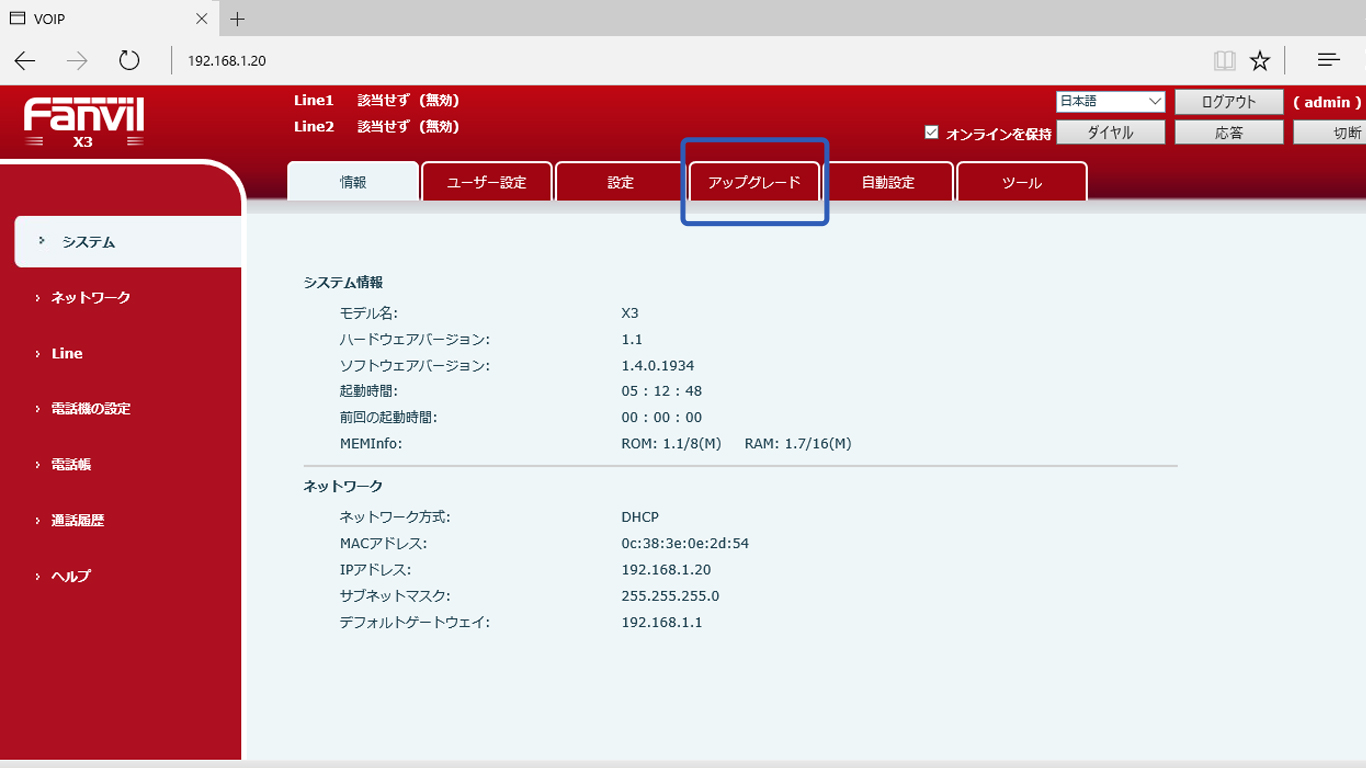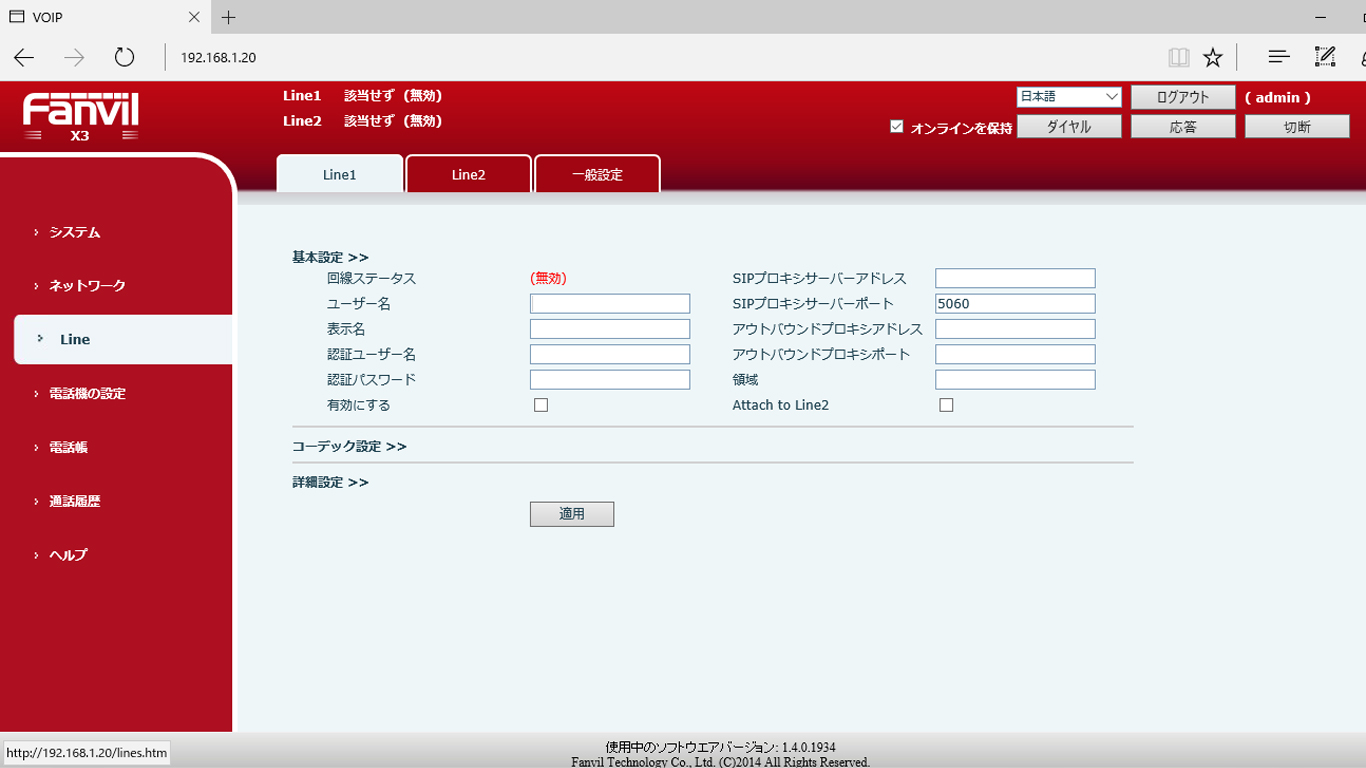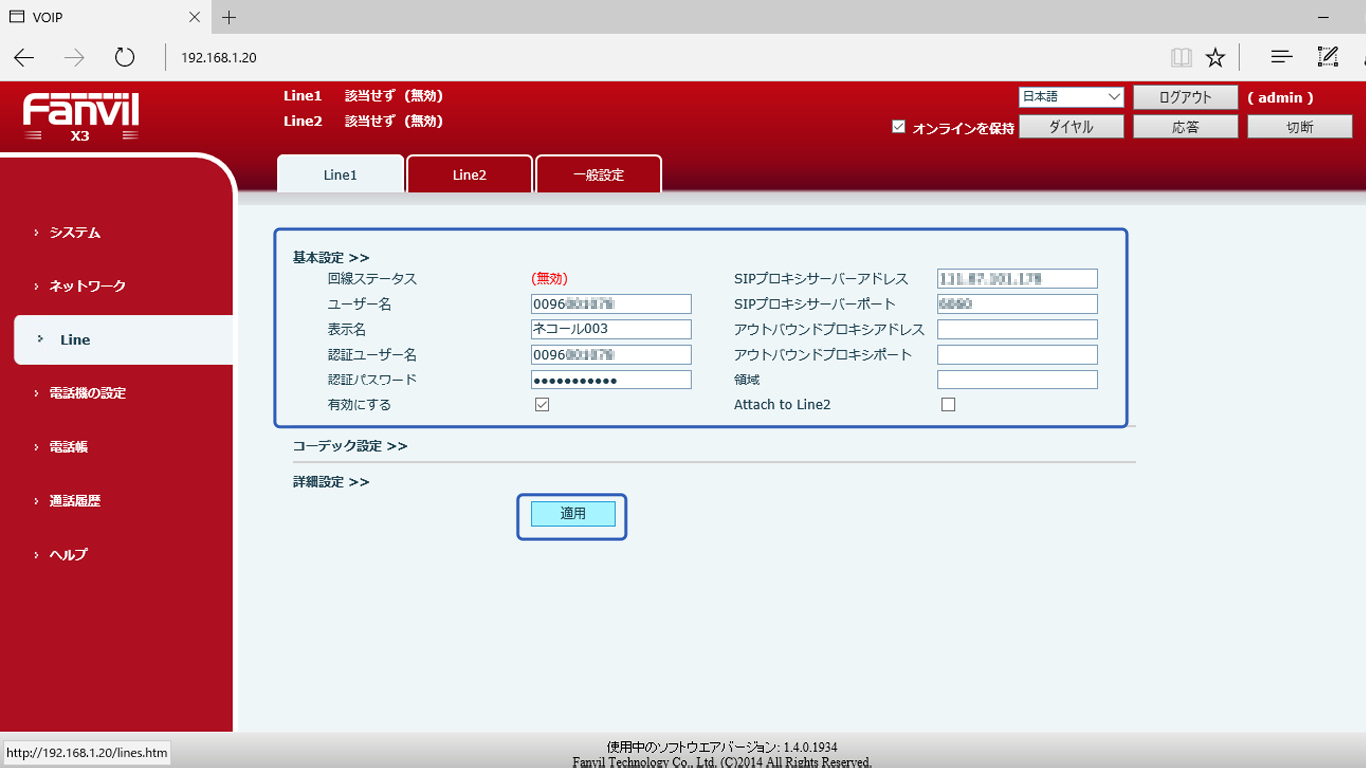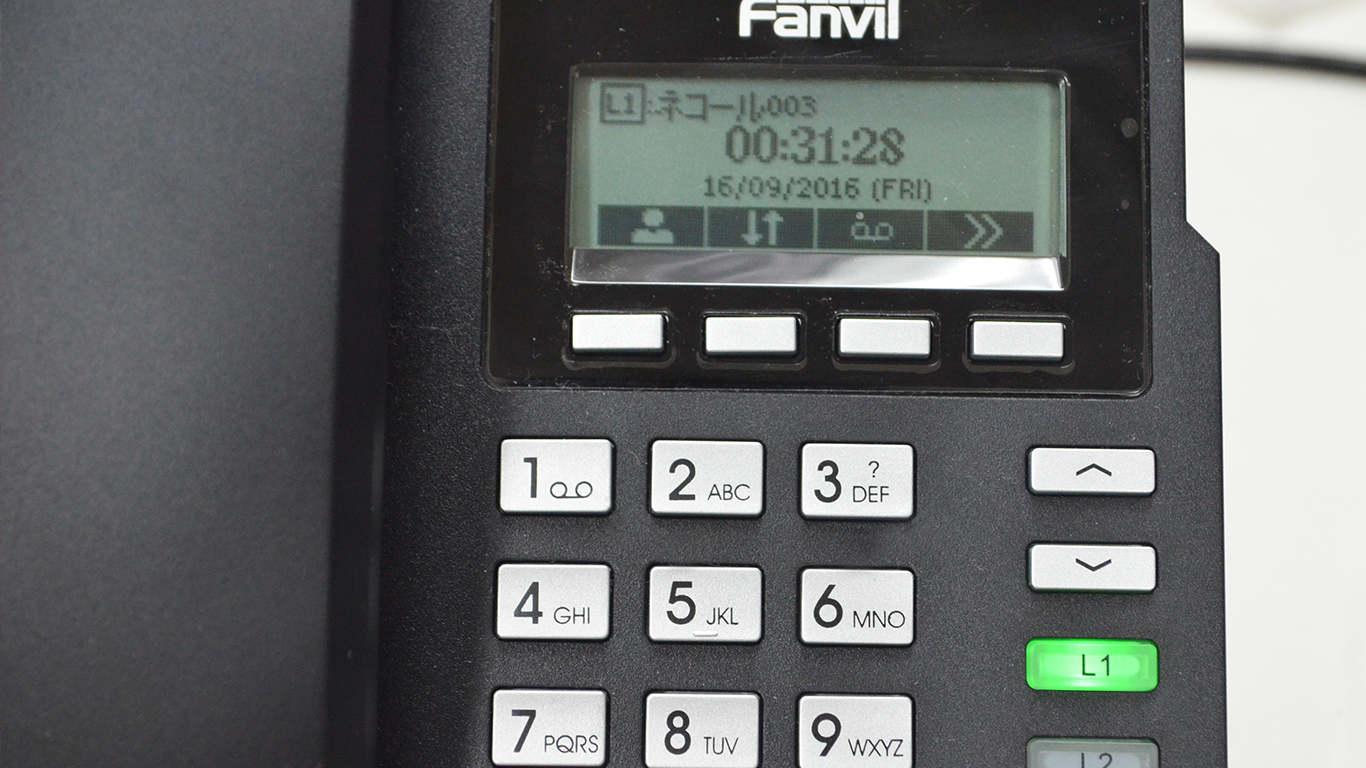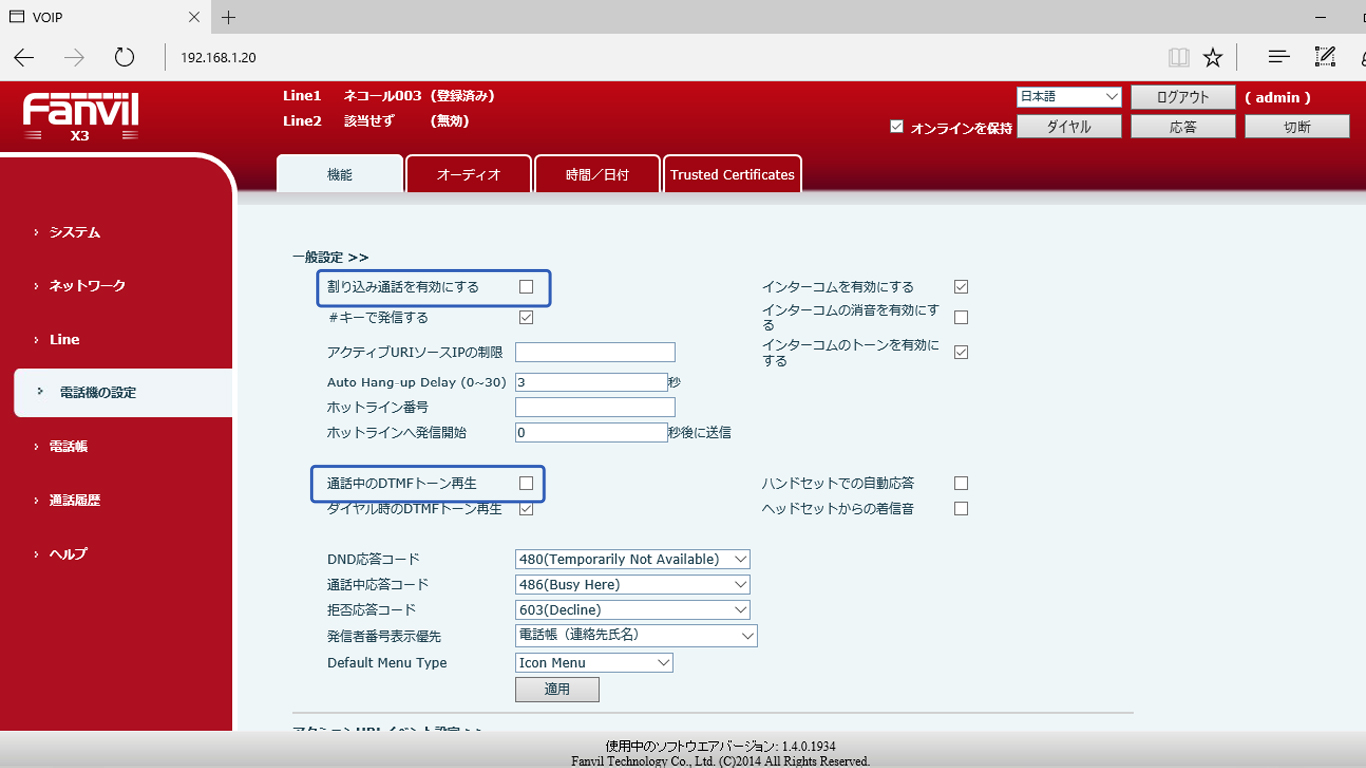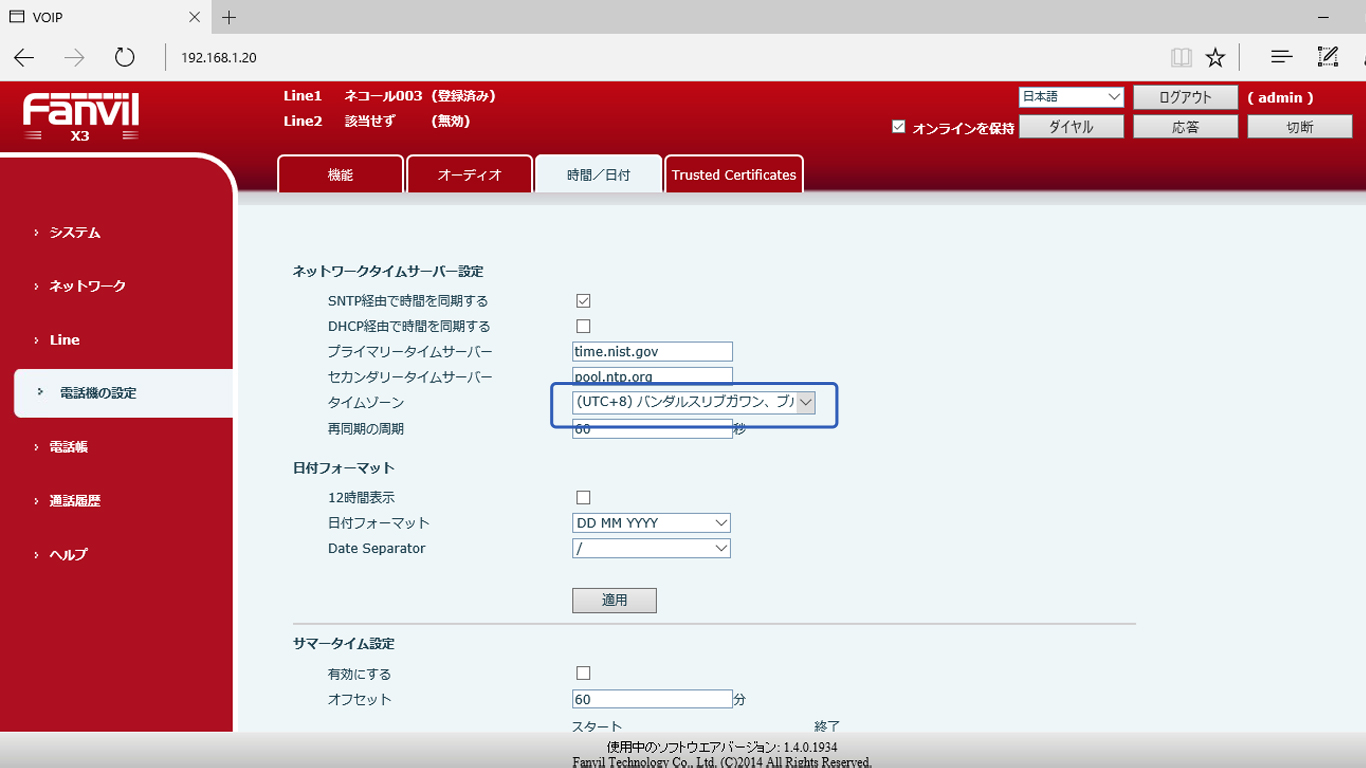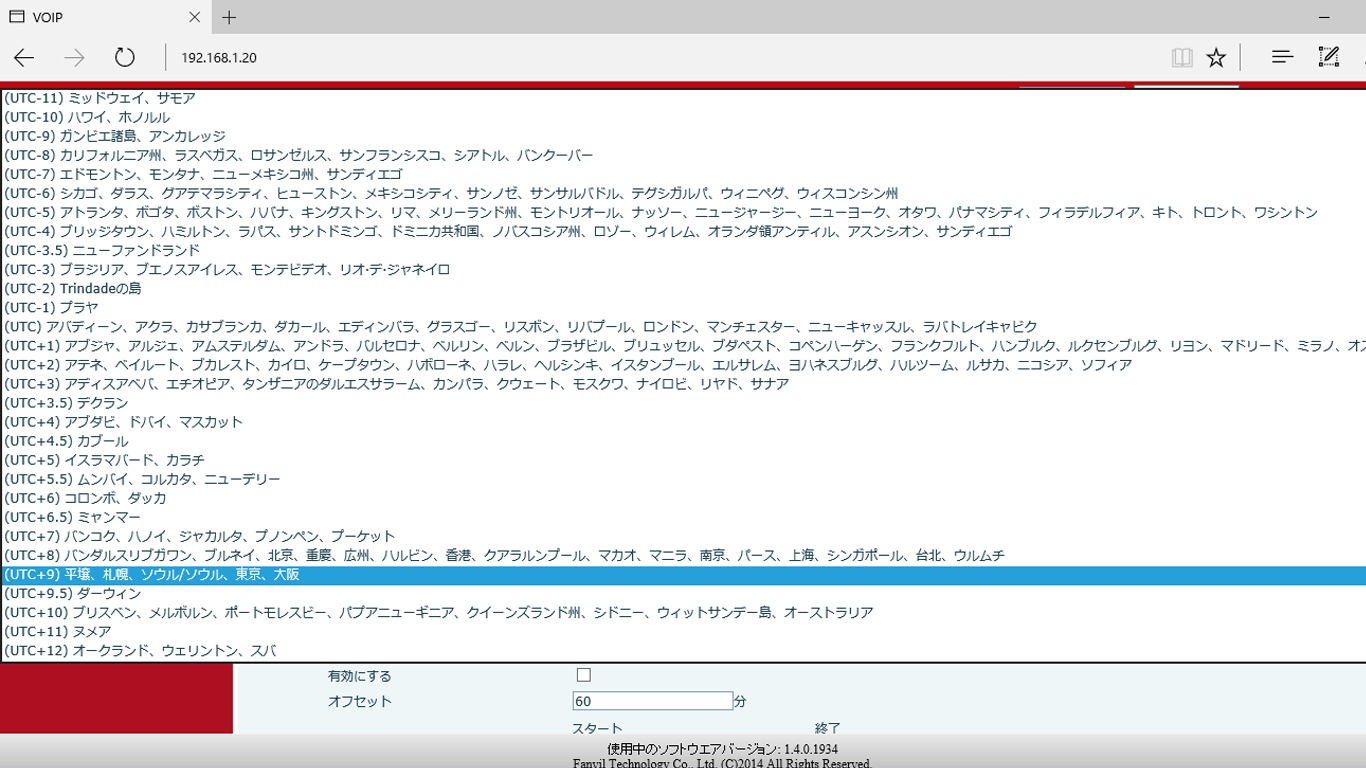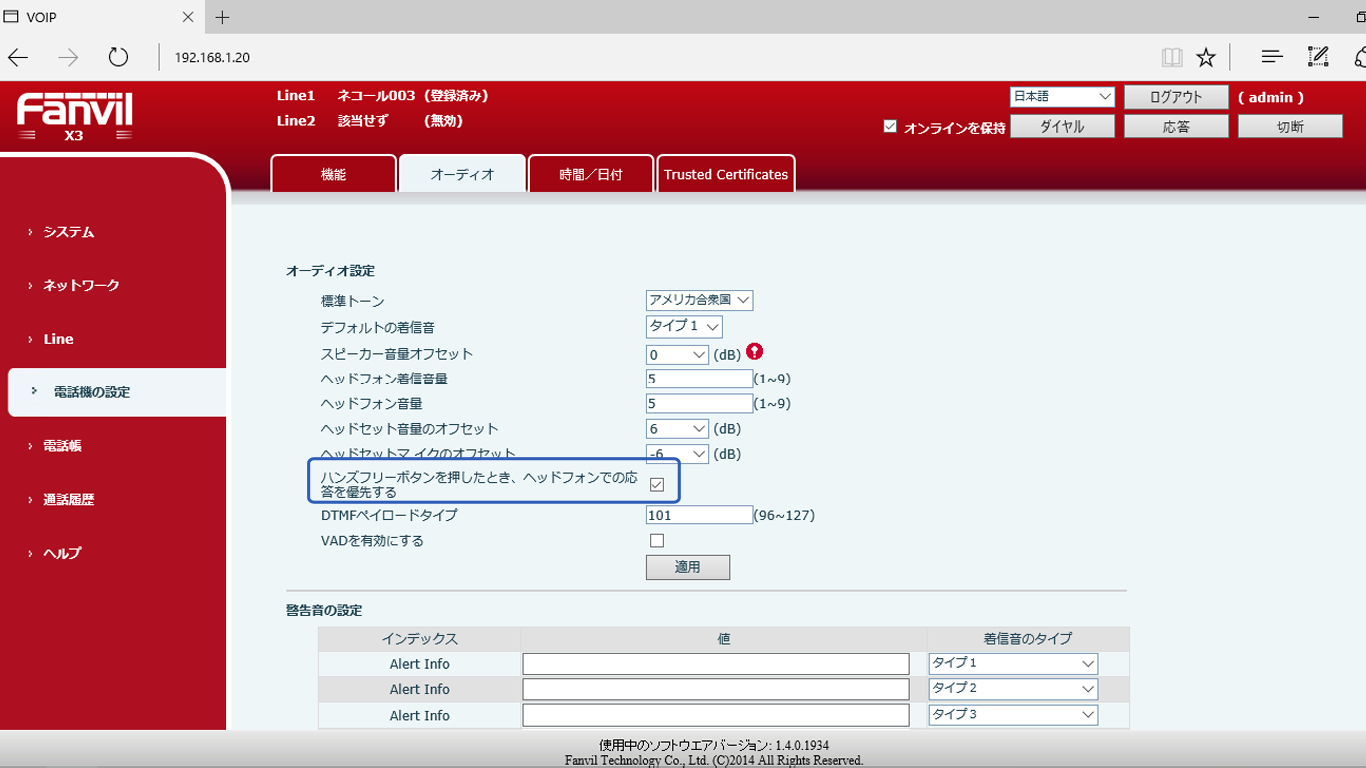Fanvil X3PにSIPアカウントを設定する方法
電話機に割り振られているIPを調べて、管理画面にログインします。
SIPアカウントの設定を行うために、まずは電話機に割り振られているIPを調べ、ブラウザから管理画面にログインします。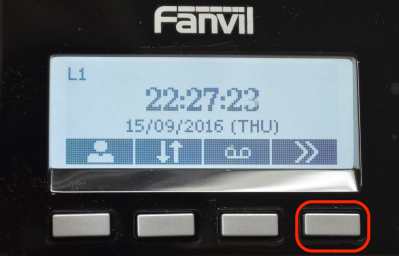
1.電話機のIPを調べる
PCで管理画面にログインするために、まずは電話機に割り振られているIPを調べます。
「 >> 」の下のボタン(赤丸で囲っていある部分)を押してください。
PCで管理画面にログインするために、まずは電話機に割り振られているIPを調べます。
「 >> 」の下のボタン(赤丸で囲っていある部分)を押してください。
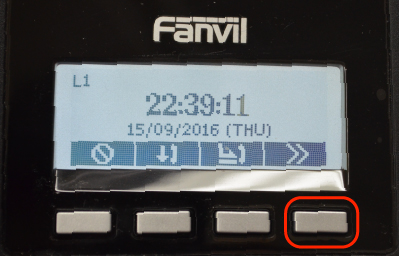
2.電話機のIPを調べる
もう一度「 >> 」の下のボタン(赤丸で囲っていある部分)を押してください。
もう一度「 >> 」の下のボタン(赤丸で囲っていある部分)を押してください。
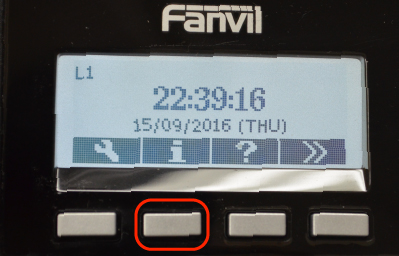
3.電話機のIPを調べる
「 i 」の下のボタン(赤丸で囲っていある部分)を押してください。
informationの「i」です。ここから電話機の情報を見ることができます。
「 i 」の下のボタン(赤丸で囲っていある部分)を押してください。
informationの「i」です。ここから電話機の情報を見ることができます。
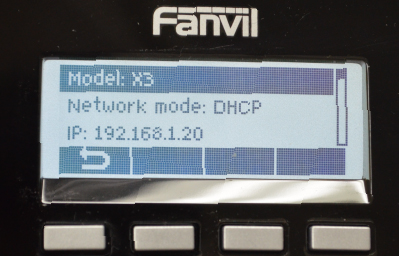
4.電話機のIPを調べる
IPアドレスが表示されます。
このIPアドレスをPCのブラウザで入力することによって、電話機の管理画面にログインすることができます。
IPアドレスが表示されます。
このIPアドレスをPCのブラウザで入力することによって、電話機の管理画面にログインすることができます。
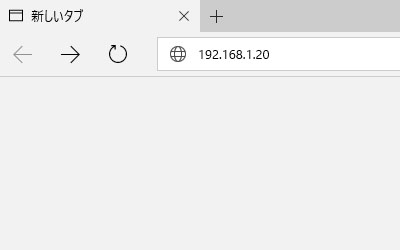
5.管理画面にログインする
ブラウザのアドレスバーにIPアドレスを入力します。
IPアドレスは先ほど電話機で調べた電話機に設定されているIPアドレスを入力してください。
ブラウザのアドレスバーにIPアドレスを入力します。
IPアドレスは先ほど電話機で調べた電話機に設定されているIPアドレスを入力してください。
6.管理画面にログインする
管理画面にログインします。
ユーザー、パスワード、言語を選択して管理画面にログインしてください。
※画像をクリックすると大きな画像が表示されます。
管理画面にログインします。
ユーザー、パスワード、言語を選択して管理画面にログインしてください。
※画像をクリックすると大きな画像が表示されます。
7.管理画面にログインする
管理画面にログインしました。
次にこの電話機で発着信するためのSIPアカウントの設定を行います。
※画像をクリックすると大きな画像が表示されます。
管理画面にログインしました。
次にこの電話機で発着信するためのSIPアカウントの設定を行います。
※画像をクリックすると大きな画像が表示されます。
電話機にSIPアカウントを設定する。
管理画面にログインができましたら、SIPアカウントを設定します。
1.SIPアカウントを設定する
左メニューのLineをクリックしてください。
基本設定>> と書かれたアカウントの設定画面が表示されます。
※画像をクリックすると大きな画像が表示されます。
左メニューのLineをクリックしてください。
基本設定>> と書かれたアカウントの設定画面が表示されます。
※画像をクリックすると大きな画像が表示されます。
2.SIPアカウントを設定する
青枠で囲まれた箇所に、アカウント設定情報を入力して、適用を押してください。
アカウントの設定情報は契約者様には別途お送りしております。セキュリティ保護のため一部モザイクをかけております。
※画像をクリックすると大きな画像が表示されます。
青枠で囲まれた箇所に、アカウント設定情報を入力して、適用を押してください。
アカウントの設定情報は契約者様には別途お送りしております。セキュリティ保護のため一部モザイクをかけております。
※画像をクリックすると大きな画像が表示されます。
3.SIPアカウントを設定する
アカウントが正常に設定完了すると、電話機のランプが緑に点灯します。
発着信ができるかどうかテスト通話を行ってください。
※画像をクリックすると大きな画像が表示されます。
アカウントが正常に設定完了すると、電話機のランプが緑に点灯します。
発着信ができるかどうかテスト通話を行ってください。
※画像をクリックすると大きな画像が表示されます。
電話機の設定
着信音を変更する。
着信音を変更したい場合は、左メニューの「Line」を開き、「詳細設定」から「着信音タイプ」を変更してください。
その他の細かい設定もできますが、特に必要がなければそのままの状態にしておいてください。
※画像をクリックすると大きな画像が表示されます。
着信音を変更したい場合は、左メニューの「Line」を開き、「詳細設定」から「着信音タイプ」を変更してください。
その他の細かい設定もできますが、特に必要がなければそのままの状態にしておいてください。
※画像をクリックすると大きな画像が表示されます。
電話機の設定(機能)
左メニューの「電話機の設定」の「機能」タブを開いてください。
「割り込み通話を有効にする」のチェックを外してください。
「通話中のDTMFトーンの再生」のチェックを外してください。
「適用」ボタンを押してください。
※画像をクリックすると大きな画像が表示されます。
左メニューの「電話機の設定」の「機能」タブを開いてください。
「割り込み通話を有効にする」のチェックを外してください。
「通話中のDTMFトーンの再生」のチェックを外してください。
「適用」ボタンを押してください。
※画像をクリックすると大きな画像が表示されます。
時間の設定
左メニューの「電話機の設定」の「時間/日付」タブを開いてください。
「タイムゾーン」が「UTC+8バンダルスリブガワン…」となっていますので、プルダウンメニューを開いて変更して下さい。
※画像をクリックすると大きな画像が表示されます。
左メニューの「電話機の設定」の「時間/日付」タブを開いてください。
「タイムゾーン」が「UTC+8バンダルスリブガワン…」となっていますので、プルダウンメニューを開いて変更して下さい。
※画像をクリックすると大きな画像が表示されます。
時間の設定2
プルダウンメニューで「(UTF+9)平壌、札幌、ソウル、東京、大阪」を選んで「適用」を押してください。
しばらくすると電話機の時刻が変更されます。
※画像をクリックすると大きな画像が表示されます。
プルダウンメニューで「(UTF+9)平壌、札幌、ソウル、東京、大阪」を選んで「適用」を押してください。
しばらくすると電話機の時刻が変更されます。
※画像をクリックすると大きな画像が表示されます。
ヘッドセットを利用する場合の設定
ヘッドセットを利用する場合は、左メニューの「電話機の設定」の「オーディオ」タブを開き、
「ハンズフリーボタンを押したとき、ヘッドフォンでの応対を優先する」にチェックを入れてください。
これにより、発着信時に電話機右下のボタン(スピーカー/ヘッドセットのアイコンが書かれたボタン)を押すとヘッドセットで通話することができます。 ※画像をクリックすると大きな画像が表示されます。
ヘッドセットを利用する場合は、左メニューの「電話機の設定」の「オーディオ」タブを開き、
「ハンズフリーボタンを押したとき、ヘッドフォンでの応対を優先する」にチェックを入れてください。
これにより、発着信時に電話機右下のボタン(スピーカー/ヘッドセットのアイコンが書かれたボタン)を押すとヘッドセットで通話することができます。 ※画像をクリックすると大きな画像が表示されます。
電話機のディスプレイ表示を日本語化する

1.電話機の表示を日本語化する
電話機側で言語を日本語化する。
電話機の設定画面に移動します。赤枠で囲っている部分を押してください。
電話機側で言語を日本語化する。
電話機の設定画面に移動します。赤枠で囲っている部分を押してください。
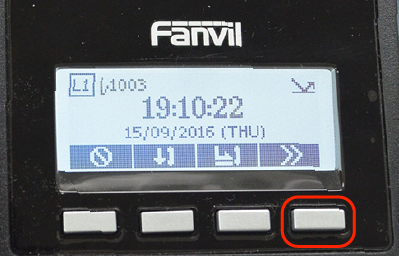
2.電話機の表示を日本語化する
もう一度赤枠で囲っている部分を押してください。
もう一度赤枠で囲っている部分を押してください。
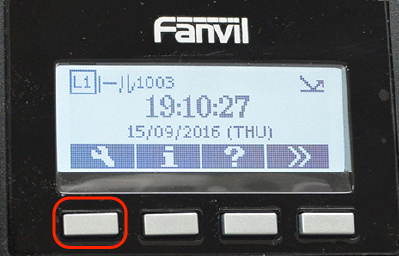
3.電話機の表示を日本語化する
スパナのマークの下のボタン(赤枠で囲っている部分)を押してください。
スパナのマークの下のボタン(赤枠で囲っている部分)を押してください。
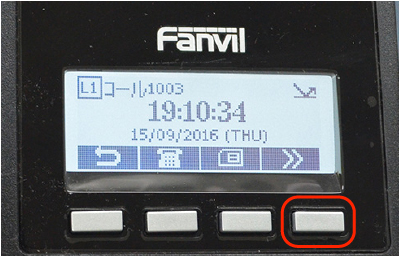
4.電話機の表示を日本語化する
設定画面に入りました。
「 >> 」の下のボタン(赤枠で囲っている部分)を押してください。
設定画面に入りました。
「 >> 」の下のボタン(赤枠で囲っている部分)を押してください。
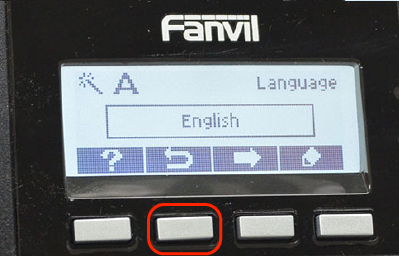
5.電話機の表示を日本語化する
赤枠で囲っているボタンを押してください。
赤枠で囲っているボタンを押してください。
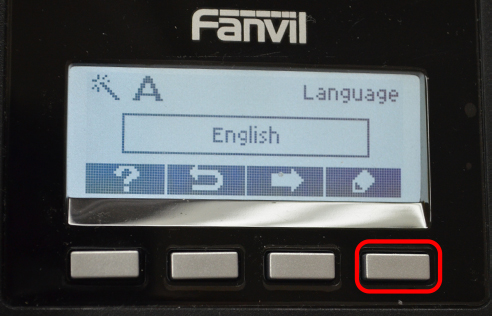
6.電話機の表示を日本語化する
言語を選択する画面が表示されます。現在「English」と表示されていますのでこれを日本語に変更します。
「鉛筆マーク」の下のボタン(赤枠で囲っている部分)を押してください。
言語を選択する画面が表示されます。現在「English」と表示されていますのでこれを日本語に変更します。
「鉛筆マーク」の下のボタン(赤枠で囲っている部分)を押してください。
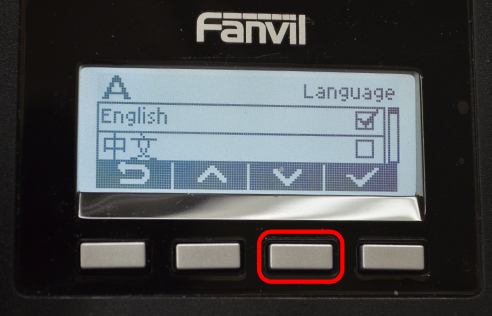
7.電話機の表示を日本語化する
言語を選択する画面が表示されます。赤枠で囲っているボタンを押して日本語を選択してください。
(6回押すと日本語が出てきます。)
言語を選択する画面が表示されます。赤枠で囲っているボタンを押して日本語を選択してください。
(6回押すと日本語が出てきます。)

8.電話機の表示を日本語化する
日本語にチェックが入っていることを確認して、「✔」ボタン(赤枠で囲っている部分)を押してください。
日本語にチェックが入っていることを確認して、「✔」ボタン(赤枠で囲っている部分)を押してください。

9.電話機の表示を日本語化する
電話機ディスプレイの言語が日本語に変更されました。戻るボタンを押して終了です。
電話機ディスプレイの言語が日本語に変更されました。戻るボタンを押して終了です。
以上で基本的な設定は完了です。 初期化を行うと電話帳情報が消えてしまいますので、適宜再設定をお願いいたします。